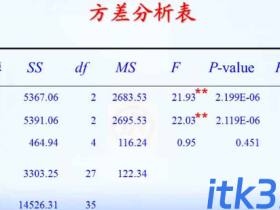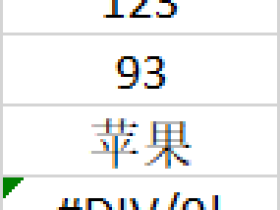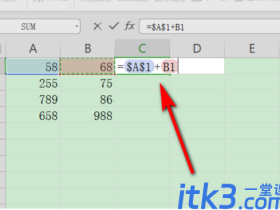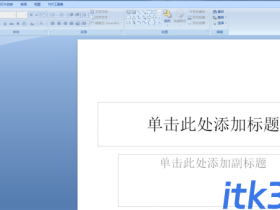- A+
所属分类:知道百科
用word进行排版时,会经常有插入图片的情况,这样图文并茂的样式比较美观。但当我们插入一张图片时,它在word里的位置是固定不变的,那么word如何移动图片到任意位置呢?下面小编就给大家讲解下这个问题。
第一种:更改图片格式
选中图片,然后点击右上角的“布局选项”按钮。在打开的“布局选项”列表中,默认选择“嵌入型”,在该模式下,图片无法随意拖动。在打开的“布局选项”列表中,切换到“文字环绕”下的“四周型”布局。
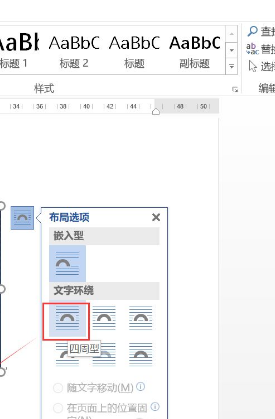
PS:也可以通过选项来完成,点击格式——排列——环绕文字,将其修改为非嵌入式即可。
第二种:借用文本框
点击插入——插图——形状——文本框,在需要的位置框选文本框,然后将光标放在文本框内,之后点击插入——图片,最后调整图片大小即可。
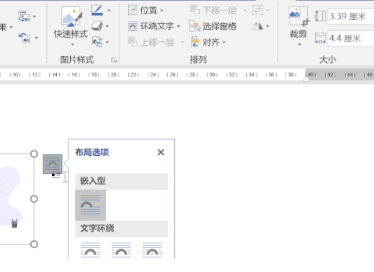
第三种:借用图形
插入形状中的矩形,之后选中矩形右击选择设置形状格式,点击填充,选择【图片或纹理填充】,在图片源中插入需要的图片即可。
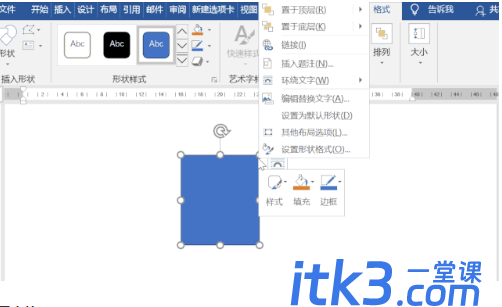
第四种:借用表格
点击插入——表格——绘制表格,之后在相应的位置绘制单元格,随后选中表格,右击选择表格属性——表格——选项,取消【自动重调尺寸已适应内容】的复选框,点击确定,最后再插入图片即可。
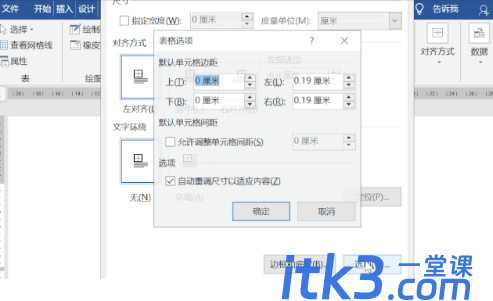
以上就是word移动图片到任意位置的几种操作方法,这也是在插入图片时的基本操作,都会将图片的文字环绕模式更改下,这样不会对文字内容进行遮挡等情况。